O Shazam conquistou o coração dos usuários como o aplicativo de referência para identificar e descobrir músicas. Se você se deparar com uma melodia cativante e não conseguir reconhecê-la, o aplicativo oferece uma solução instantânea, revelando o título e o artista da canção. Mas você sabia que é possível usar o Shazam no seu iPhone e iPad sem a necessidade de baixar o aplicativo? Isso mesmo! Você não precisa instalar este aplicativo de descoberta musical no iOS para identificar as músicas que tocam ao seu redor. Continue a leitura para aprender como usar o Shazam da forma mais prática no seu iPhone.
Utilize o Shazam no iPhone sem instalar o aplicativo (2022)
Requisitos para adicionar o ícone do Shazam à Central de Controle
Após a aquisição do Shazam em 2018, a Apple implementou um recurso de reconhecimento de música integrado ao sistema, utilizando o Shazam no iPhone e iPad, a partir do lançamento do iOS 14.2/ iPadOS 14.2. Portanto, é essencial que seu dispositivo esteja executando o iOS 14.2 ou versões mais recentes para usufruir desse recurso nativo de identificação musical, desenvolvido pelo Shazam.
Para sua comodidade, você pode adicionar um ícone do Shazam à Central de Controle do seu iPhone ou iPad, permitindo identificar músicas diretamente de lá, até mesmo com a tela bloqueada. Se preferir, pode usar a Siri para identificar as canções. A assistente virtual da Apple também utiliza o vasto repertório de descoberta musical do Shazam para reconhecimento imediato.
Como adicionar o ícone do Shazam à Central de Controle no iPhone e iPad
1. Primeiramente, abra o aplicativo Ajustes no seu iPhone ou iPad. Em seguida, deslize para baixo e toque em “Central de Controle”.
2. Na seção “Mais Controles”, procure pelo controle de reconhecimento de música e toque no botão “+” ao lado dele para adicioná-lo à Central de Controle.
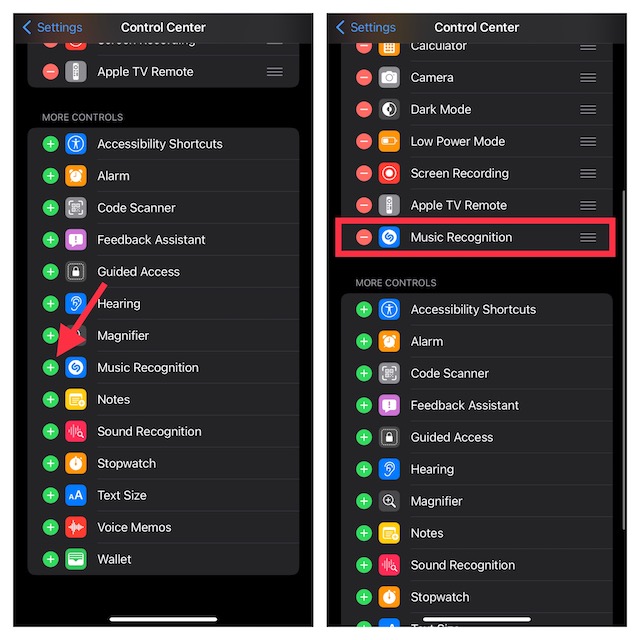
3. Agora, a opção Reconhecimento de Música deve aparecer na seção “Controles Incluídos”. Se desejar, você pode reorganizar a ordem em que os controles aparecem na Central de Controle. Para isso, toque e segure as três linhas horizontais ao lado da opção Reconhecimento de Música e arraste-a para a posição desejada.
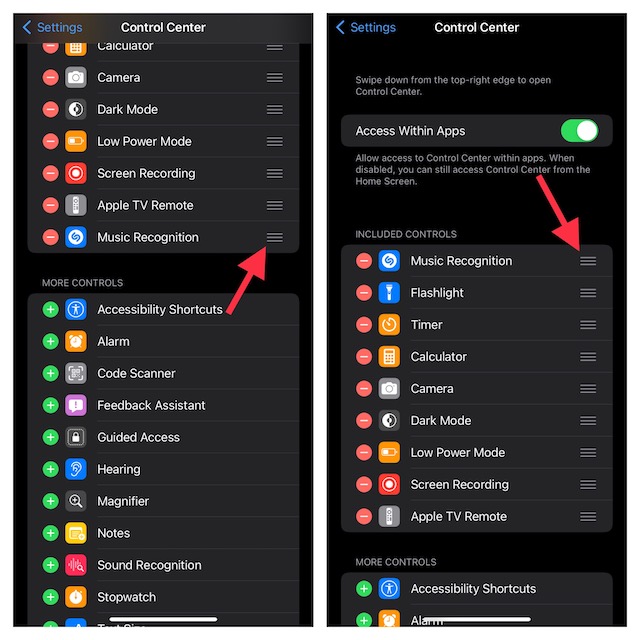
4. Em seguida, deslize de cima para baixo em iPhones com Face ID, ou de baixo para cima em iPhones com Touch ID, para abrir a Central de Controle. Você verá o ícone do Shazam ali, como ilustrado abaixo:
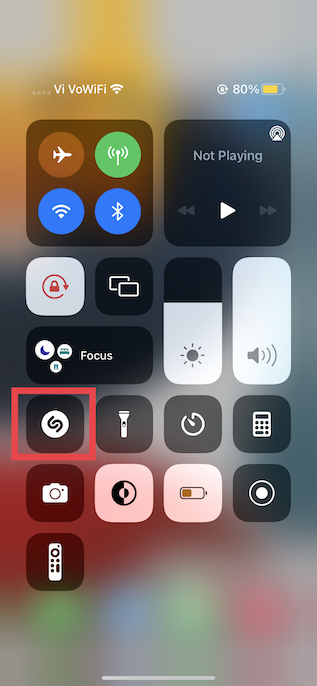
Como usar a ferramenta de reconhecimento musical do Shazam para identificar músicas no iPhone
Após adicionar o ícone de reconhecimento de música do Shazam à Central de Controle, identificar músicas se torna uma tarefa muito simples. Siga os passos abaixo para entender como funciona:
1. Primeiro, abra a Central de Controle no seu dispositivo através do gesto apropriado.
- Em iPhones e iPads sem botão de início: deslize para baixo a partir do canto superior direito da tela para acessar a Central de Controle.
- Em iPhones e iPads com botão de início: deslize de baixo para cima na tela para abrir a Central de Controle.
2. Agora, toque no ícone do Shazam. Você verá o ícone animar e o texto “Reconhecimento de Música do Shazam: Ativado” aparecer na parte superior da Central de Controle.
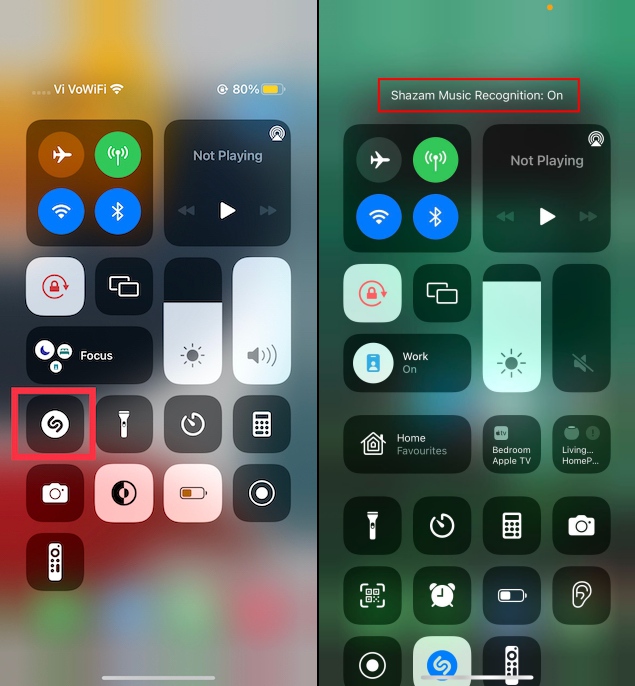
3. Se uma música estiver tocando ao seu redor, o Shazam a reconhecerá instantaneamente e o notificará com o nome da música e o artista.
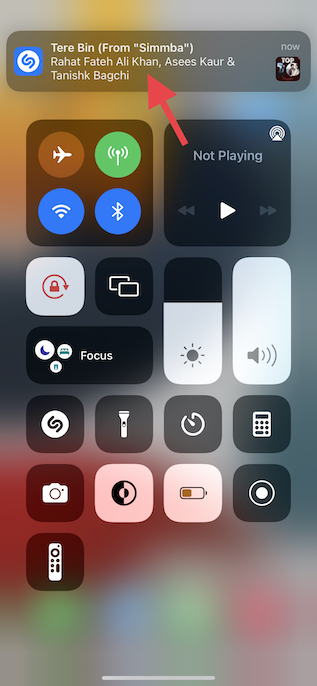
Seu dispositivo identificará a música de forma imediata e exibirá seu nome na parte superior. Ao tocar nessa notificação, você será direcionado ao Apple Music, onde poderá reproduzir a música. Prático, não é?
Apesar de o Shazam ter sido projetado para funcionar perfeitamente com o Apple Music, você também pode vinculá-lo ao Spotify, caso não seja fã do serviço de streaming musical da Apple. Após conectar o Shazam à sua conta do Spotify, o aplicativo de descoberta musical exibirá links do Spotify sempre que você o utilizar para reconhecer uma música.
Identificando músicas com a Siri no iPhone e iPad
Com a tecnologia do Shazam, a Siri também é excelente em identificar músicas. Se você ouvir uma música, peça à Siri: “Que música é essa?”. A assistente virtual identificará a música instantaneamente e exibirá seu nome na parte superior da tela. Se você deseja explorar ao máximo o potencial da Siri, consulte este artigo com 50 dicas incríveis para ela.
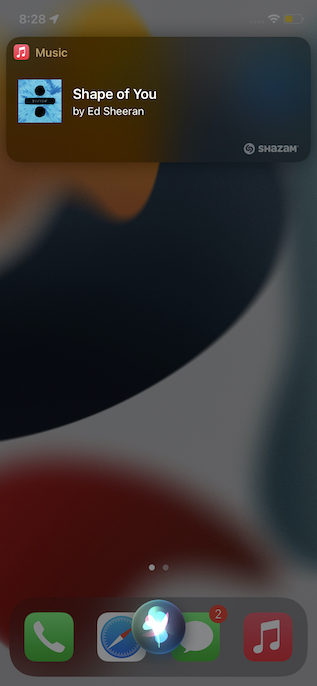
Como visualizar as músicas que você identificou com o Shazam no iPhone
Você pode acessar rapidamente o histórico de todas as músicas que você identificou usando o Shazam diretamente pela Central de Controle do seu dispositivo. Veja como:
1. Primeiro, acesse a Central de Controle no seu iPhone ou iPad.
2. Em seguida, toque e segure o ícone do Shazam para visualizar o histórico completo das músicas que você identificou usando o serviço em seu aparelho.
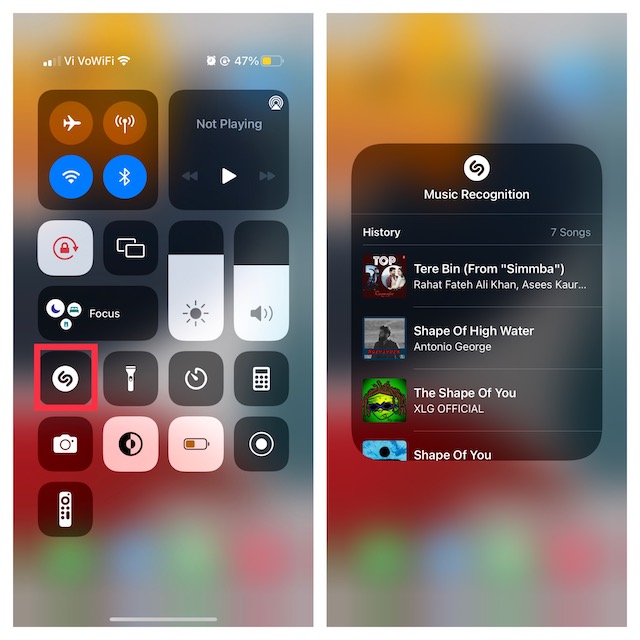
Aproveite ao máximo o Shazam sem instalar o aplicativo
Este guia conclui a explicação sobre como utilizar o Shazam sem a necessidade de baixar o aplicativo no seu iPhone e iPad. Como pudemos verificar, a ferramenta de reconhecimento musical do Shazam funciona de maneira impecável. Ao tirar o máximo proveito da integração com todo o sistema, a ferramenta de descoberta de música se mostra bastante intuitiva e perfeita. Qual a sua opinião sobre a ferramenta de descoberta musical do Shazam? Compartilhe seus comentários e não deixe de conferir a extensão super útil do Shazam para Chrome, caso deseje liberar todo o seu potencial. Se o Shazam não te agradar, confira nossa lista com os melhores aplicativos móveis e web para identificar músicas.